win10怎么處理待機后黑屏只顯示鼠標
win10系統雖然非常的好用,也有很多的使用電腦的小伙伴們還在使用這個版本的電腦操作系統,但是還是不免在這個版本中有許多BUG的出現,其中比較出名的就是在用戶電腦待機后接著開啟,發現屏幕全黑,但鼠標是被顯示出來的,遇到這種情況完全進行不了電腦工作,所以今天小編用文章的形式為大家帶來解決方法!

此問題大部分是因為顯卡驅動更新BUG而造成的,重啟電腦后,執行以下操作。
第一種、Windows專業版:1、如果是Windows 10專業版專業版的用戶,可以直接搜索搜索欄輸入“組策略”后按回車鍵進入“編輯組策略”
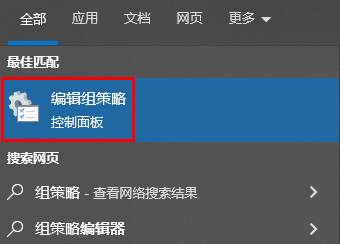
2、在“計算機配置”中依次展開“管理模板-Windows組件-Windows更新”。
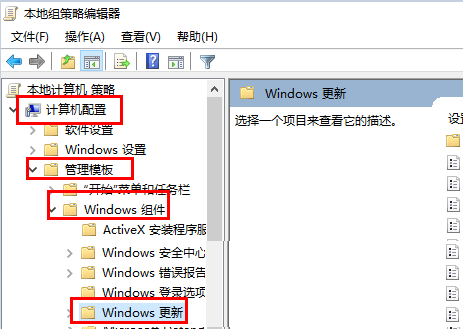
3、點擊Windows更新文件夾后,在右側找到“Windows更新不包括驅動程序”。
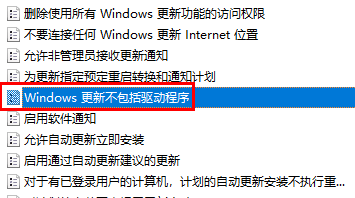
4、雙擊打開該項目,然后在左上方選擇“已啟用”,然后應用。
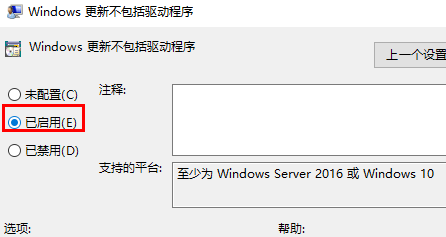
1、按下鍵盤上的組合鍵“Win+R”打開運行窗口,輸入“regedit”打開注冊表。
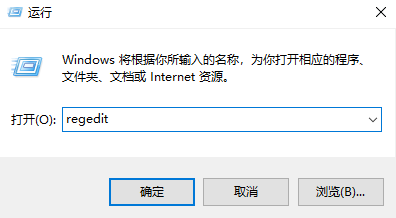
2、然后在注冊表中依次展開文件夾:HKEY_LOCAL_MACHINESOFTWAREPoliciesMicrosoftWindowsWindowsUpdate。
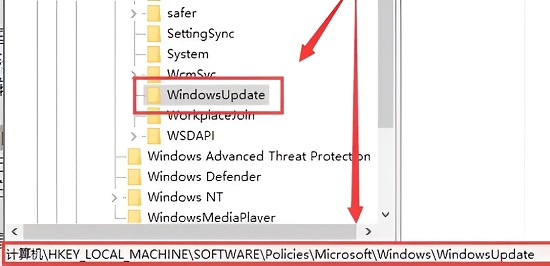
3、然后在右側空白窗口中鼠標右鍵,點擊“新建-DWORD(32位)值”,64位系統的也同樣創建32位的。
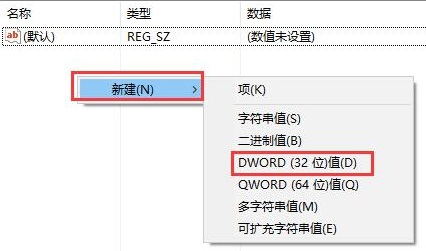
4、然后將此新建的文件命名為“ExcludeWUDriversInQualityUpdate”。
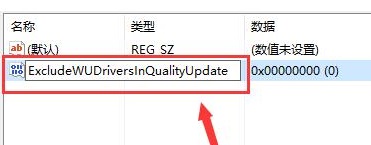
5、雙擊打開該文件,將數值設置為1,然后點擊確定就行了。
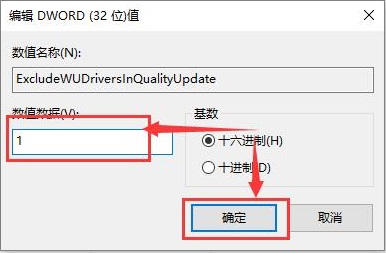
喜歡小編為您帶來的win10待機后黑屏只顯示鼠標的解決方法嗎?希望可以幫到您~更多相關內容盡在好吧啦網手機教程頻道!
相關文章:
1. 統信桌面操作系統uos V20專業版 2023 年首次更新發布 附更新內容大全 2. Win10系統360瀏覽器搜索引擎被劫持解決方法 3. 怎么用PE安裝win11系統?教你用U盤安裝Win11 PE系統教程4. 中興新支點操作系統全面支持龍芯3A3000 附新特性5. Linux禁止ping或允許ping的設置方法6. virtualbox打不開虛擬機怎么辦? linux無法訪問virtualbox的解決辦法7. FreeBSD設置IP地址、網關、DNS的方法8. uos如何安裝微信? uos系統微信的安裝教程9. freebsd 分區的相關知識總結10. ccsvchst.exe是什么進程 ccsvchst.exe應用程序錯誤怎么辦

 網公網安備
網公網安備